Modelování v Cinema 4D nabízí mnoho možností, jak dosáhnout efektivních výsledků. V tomto tutoriálu se naučíš, jak duplikovat sloupek a chytře je uspořádat, aby vytvořil atraktivní design. Duplikování hraje klíčovou roli v úspoře času a efektivním uspořádání tvé práce. Tak pojďme přímo začít a podívat se, jak můžeš uspořádat svůj sloupek do dvou řad.
Nejdůležitější poznatky
- Duplikuj objekty v Cinema 4D jednoduše a efektivně.
- Použij objekt symetrie, aby ses s několika kliknutími mohl také duplikovat umístění.
- Dbej na to, abys své objekty čistě pojmenoval a umístil ve správném měřítku.
Pokyny krok za krokem
Nejdříve se ujisti, že tvoje základna je správně umístěna. Poté, co vytvoříš svou základnu, můžeš pokračovat se sloupkem. Nejprve vytvoř základní model sloupku, na kterém budeš stavět.
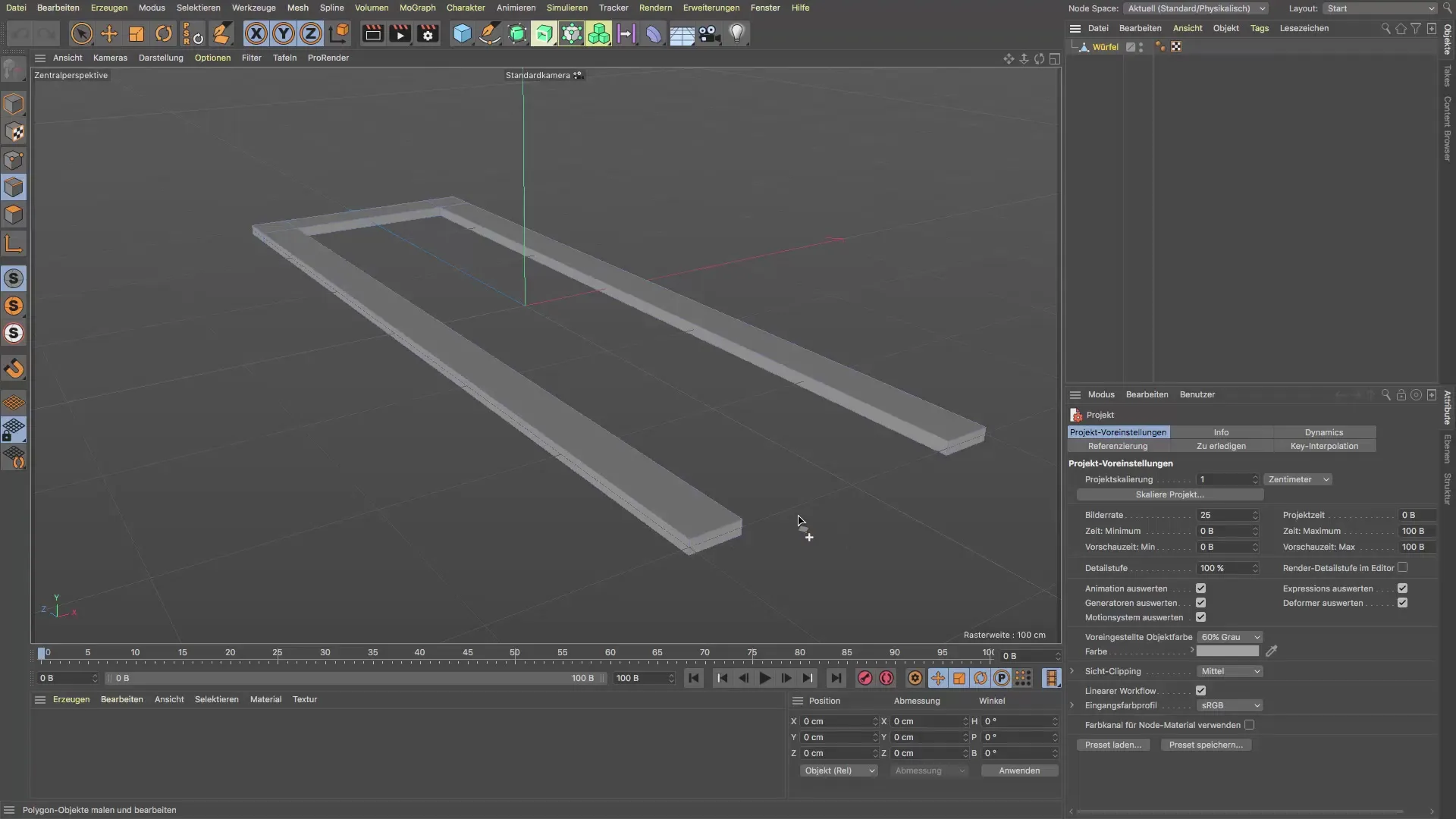
Teď, když je tvůj základní sloupek připraven, měl bys ho zkopírovat. Když je sloupek v režimu úprav, můžeš ho jednoduše zkopírovat a vložit do svého nového projektu. To je důležité pro převzetí správných rozměrů a vlastností sloupku.
Když je sloupek vložen, zkontroluj, zda je umístění správné. Aby ses ujistil, že to vypadá dobře, můžeš sloupek případně doladit. Je užitečné, aby byl sloupek umístěn přímo pod základnou.
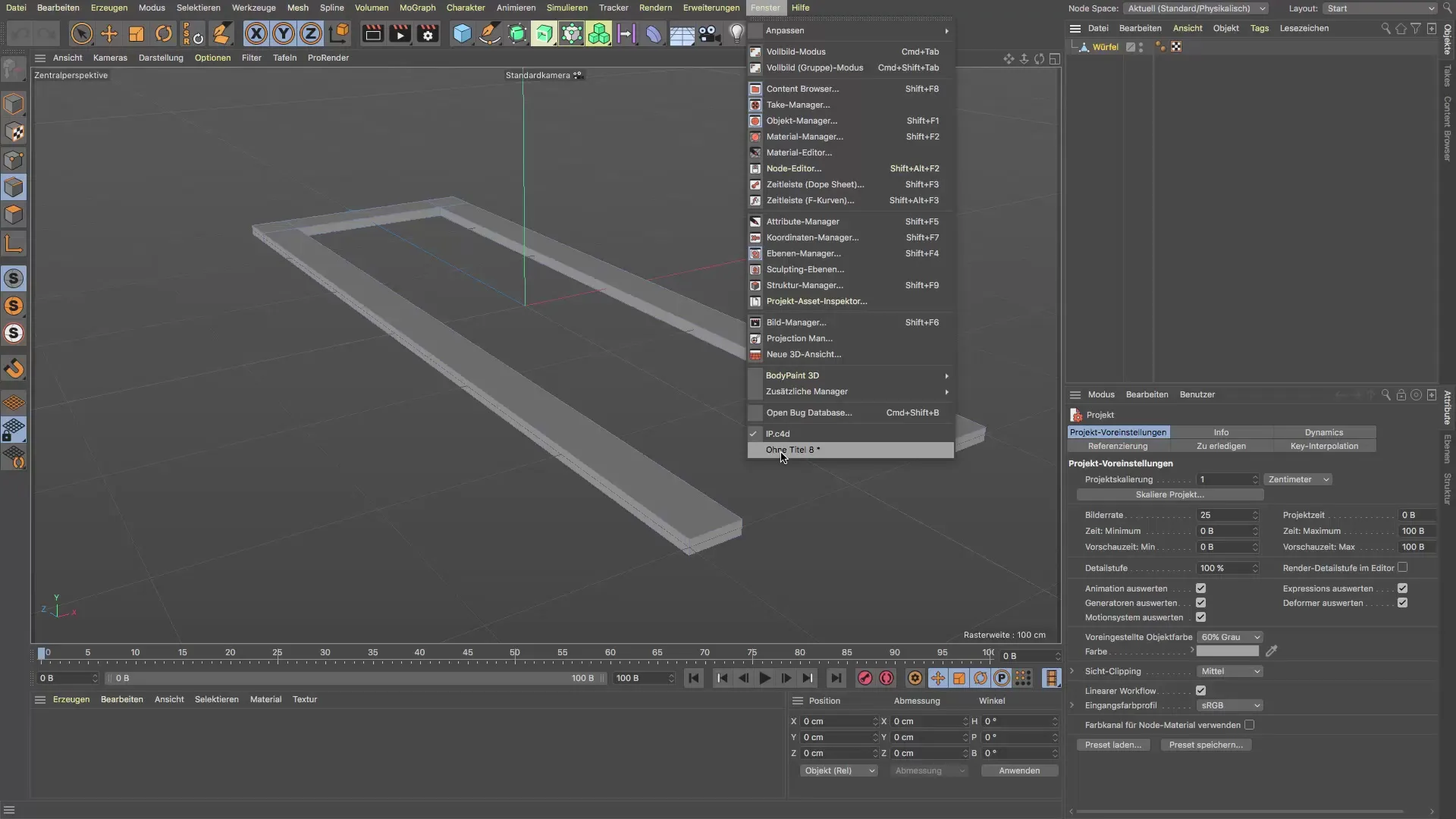
Můžeš změnit pohled, abys mohl přesně zkontrolovat umístění. Dbej na to, aby sloupek byl optimálně usazen a neměl žádné zbytečné výškové rozdíly. I když jsou vizuální indicie, které ti pomohou, je přesná kontrola změnou perspektivy nezbytná.
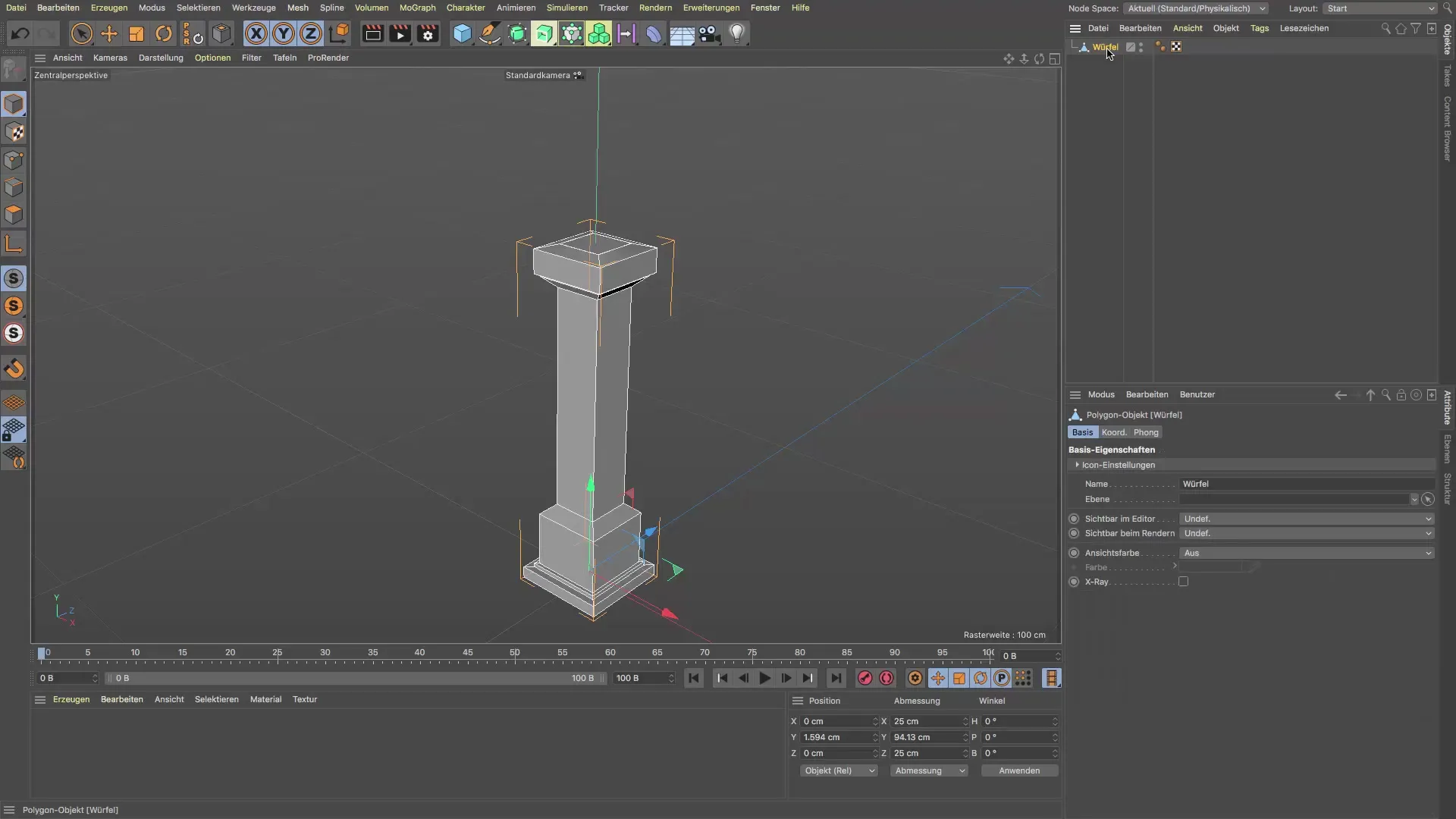
Poté, co jsi umístil první sloupek, je čas pokračovat ve vytváření více sloupků. Potřebuješ celkem osm sloupků, ale duplikuješ první sloupek a přizpůsobíš vzdálenosti. K tomu je ideální příkaz duplikovat, který najdeš v nástrojích.
Klikni na příkaz Duplikovat. Můžeš upravit počet kopií, podle toho, kolik potřebuješ. Pro tento úkol potřebuješ tři kopie. Zvol režim "Kopie", abys mohl objekty později nezávisle upravit.
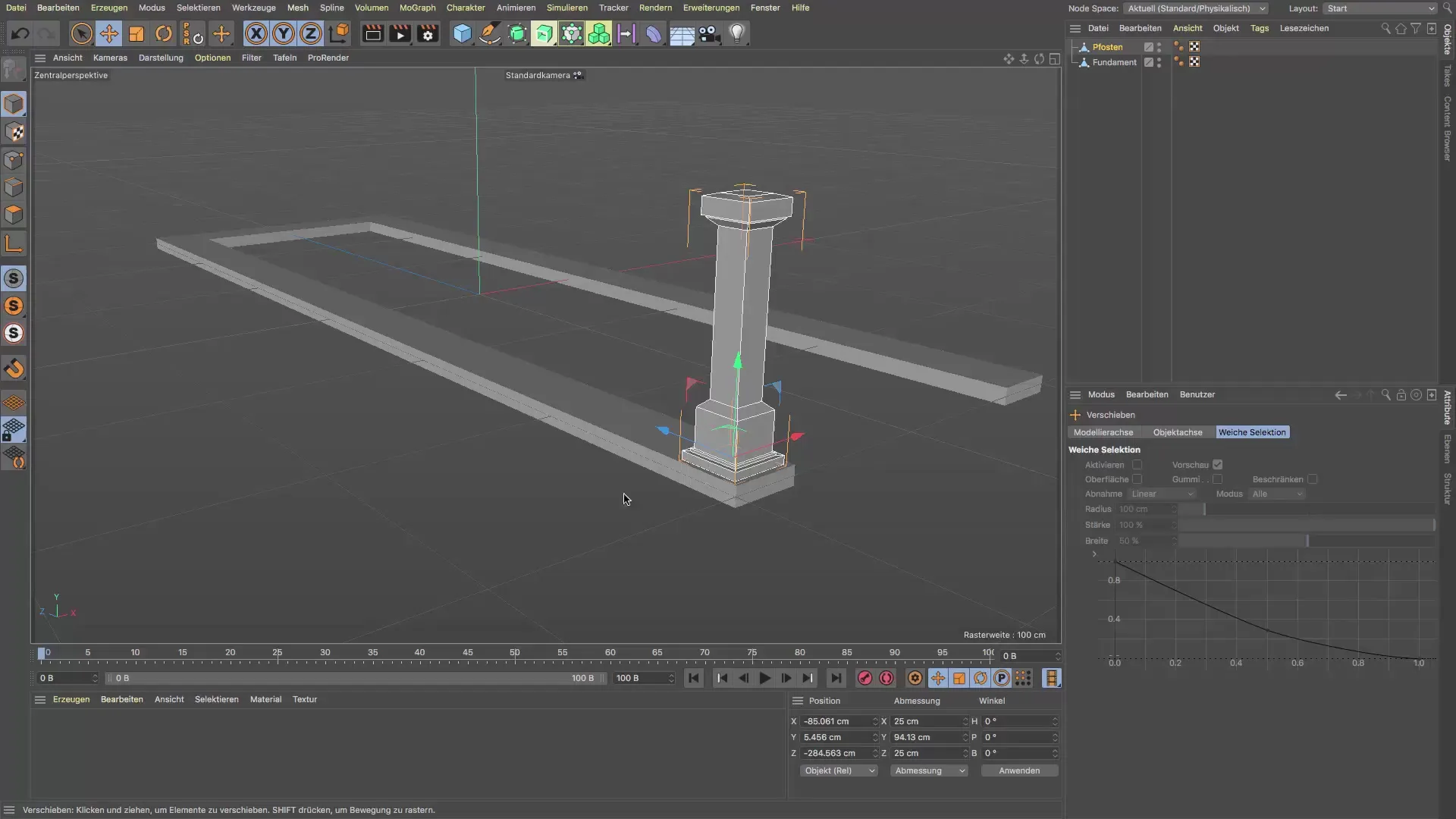
Teď musíš nastavit y- a z- souřadnice. Ujisti se, že první sloupek umístí druhou řadu přesně pod sebe, aniž by se zvyšoval v nadmořské výšce. Změň hodnoty podle potřeby, abys sloupky správně rozložil.
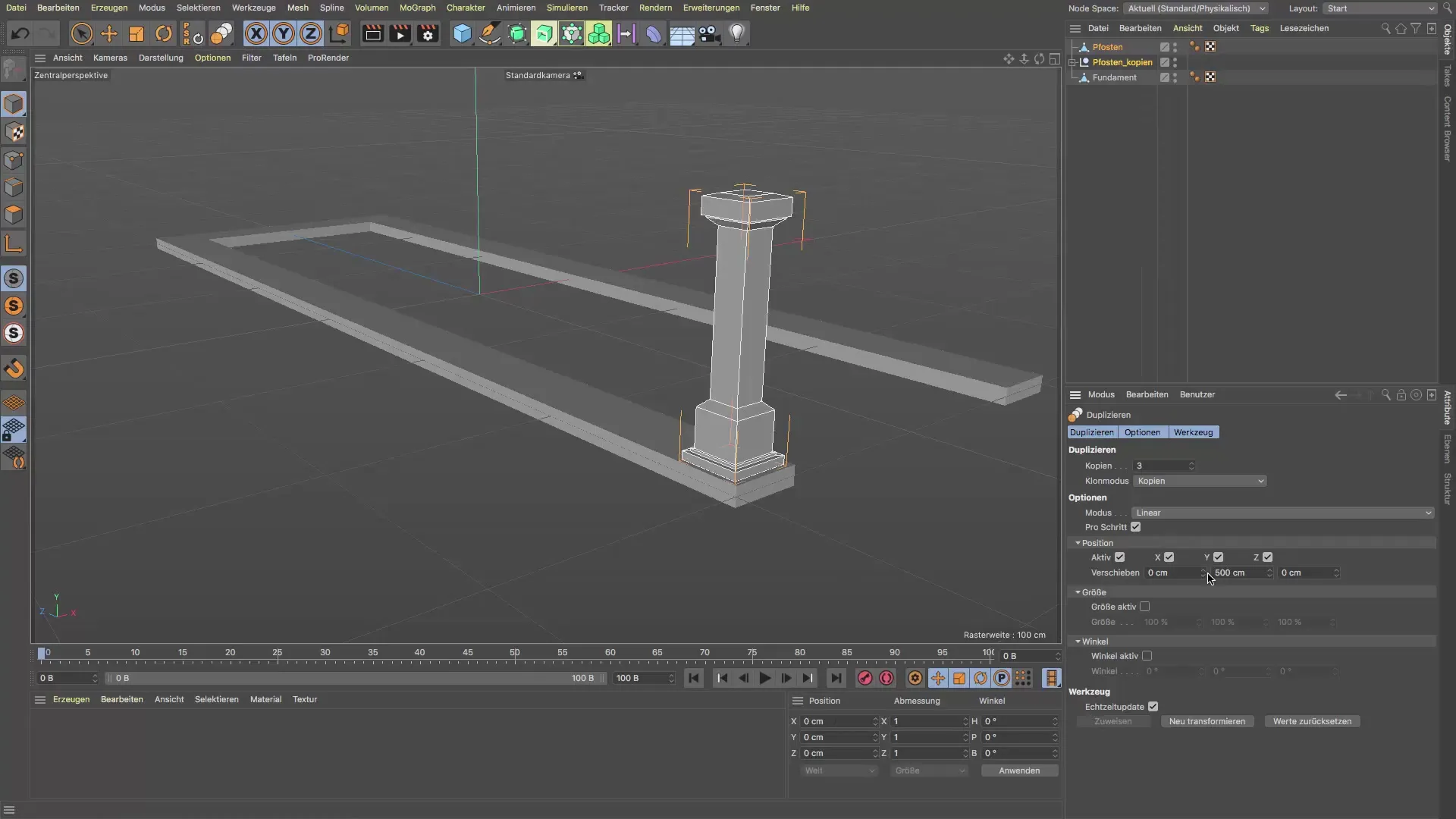
Po úpravě polohy můžeš nyní zajistit, že vzdálenost mezi sloupky v z- směru zůstává stejná. To zajistí čistý a symetrický vzhled.

Pokud jsou sloupky dostatečně daleko umístěny, zkontroluj je ještě jednou, abys se ujistil, že je všechno v pořádku. Můžeš je potom ještě jednou doladit, abys získal lepší výsledek.

Dalším krokem je použití objektu symetrie. Vyber objekt symetrie a přidej do něj své sloupky. To zajistí, že kopie budou přesně naproti svému originálnímu sloupku. Aby ses ujistil, že odraz funguje, měl bys správně nastavit odrazovou osu.

Pro jistotu ještě zkontroluj osu objektu symetrie. Chceš se ujistit, že obě strany jsou přesně symetrické. V případě chyb můžeš upravit zrcadlovou plochu, například z XY na ZY.
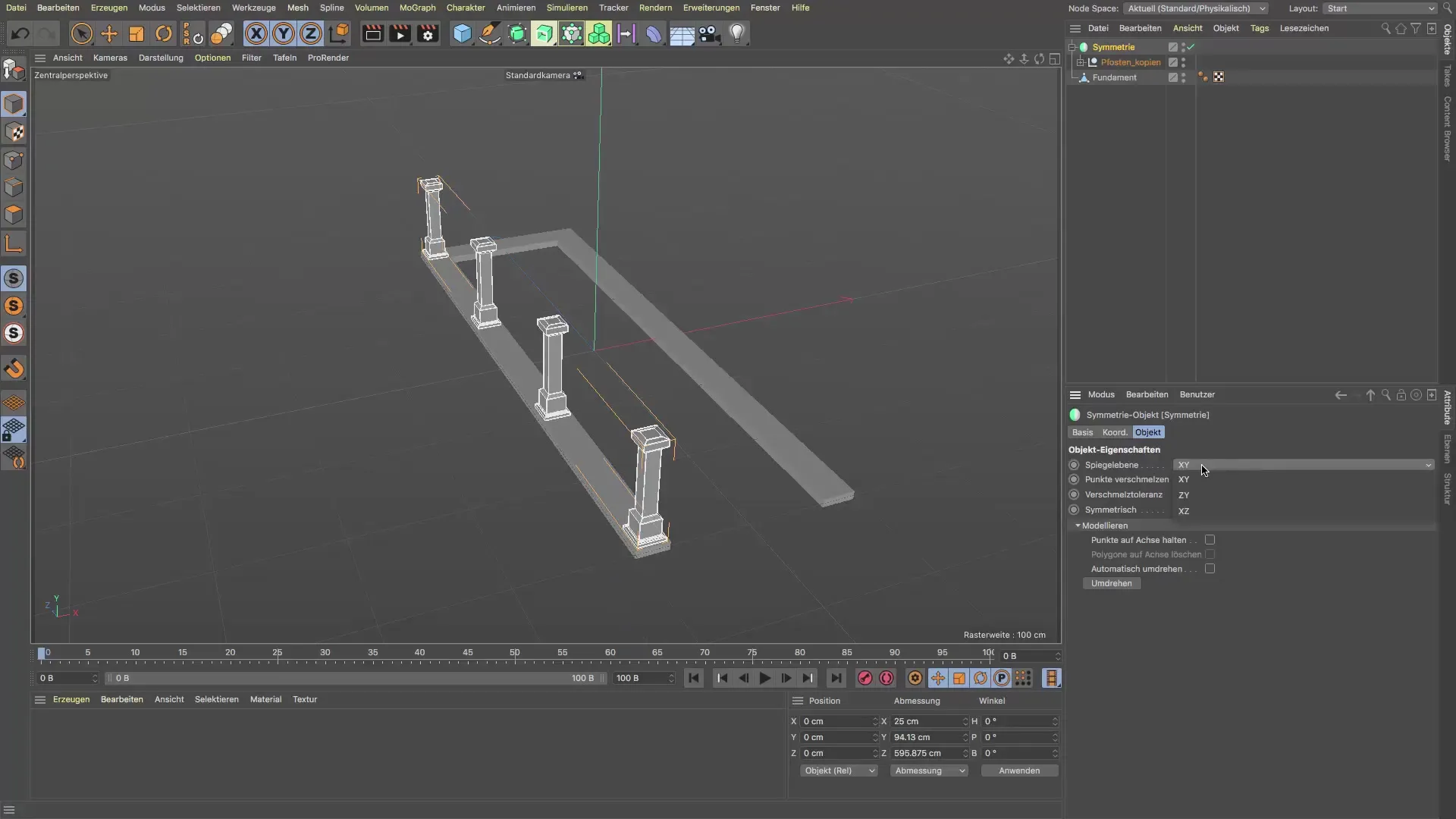
Tyto kroky ti umožnily efektivně vytvořit a umístit tvé sloupky. Tvoje uspořádání nyní vypadá upraveně a profesionálně, a zároveň jsi ušetřil cenný čas.
Souhrn – Efektivní duplikace v Cinema 4D
Pomocí představy, jak chytře duplikovat a umístit sloupek, nyní máš nástroje k vytvoření svých modelů v Cinema 4D efektivním způsobem. Použitím duplikace a objektů symetrie šetříš čas a můžeš se soustředit na podstatné.
Často kladené otázky
Jak mohu duplikovat objekty v Cinema 4D?Vyber objekt v režimu úprav a použij příkaz Duplikovat.
Jaká je výhoda použití objektu symetrie?Povoluje jednoduché zrcadlení objektů, díky čemuž dosáhneš rovnoměrných, symetrických designů.
Můžu také pracovat s nástrojem MoGraph?Ano, ale v tomto tutoriálu se zaměřujeme na duplikaci bez dalších pluginů.
Mohu později změnit vzdálenosti duplikovaných objektů?Ano, ale musíš to udělat ručně, poté, co byly umístěny.


